USB-Sticks, auch bekannt als Pen Drives, sind eine praktische Möglichkeit, Daten zwischen Geräten zu übertragen. Ein Problem dieser Speichermedien ist jedoch, dass sie leicht mit Viren infiziert werden können. Diese Viren können dazu führen, dass Ihre Dateien oder Ordner auf Ihrem Speichermedium verborgen bleiben. In diesem Fall benötigen Sie Lösungen, um durch Viren versteckte Dateien wieder sichtbar zu machen.
In dieser Anleitung zeigen wir Ihnen drei erfolgreiche Methoden, um durch Viren versteckte Dateien auf USB-Sticks wieder sichtbar zu machen. Wenn Ihre Dateien/Ordner also von Ihren USB-Sticks, Pen Drives oder SD-Karten verschwunden sind, lesen Sie diesen Artikel bis zum Ende.
Los geht’s!
Frei USB Laufwerk Wiederherstellungs Werkzeug.
Wiederherstellen Daten von USB-Laufwerken, Pendrives, SSDs, HDDs und anderen Geräten unter Windows. Versuch's jetzt!
Wie kann man durch Viren versteckte Dateien wieder sichtbar machen?
Dies sind einige effektive Methoden, um durch Viren versteckte Dateien auf USB-Sticks wieder sichtbar zu machen. Probieren wir die folgenden Methoden nacheinander aus:
#1: Versteckte Dateien oder Ordner mit dem Datei-Explorer anzeigen
Sie können Ihre versteckten Dateien oder Ordner auf Ihrem Computer ganz einfach mit dem Datei-Explorer anzeigen.
So zeigen Sie versteckte Dateien auf einem USB-Stick in Windows 10 an:
- Öffnen Sie den Datei-Explorer (Windows Explorer), indem Sie die Tasten Win + E drücken und suchen Sie Ihr Flash-Laufwerk, indem Sie darauf klicken.
- Klicken Sie anschließend oben auf die Registerkarte “Sicht“ > “Optionen“, um die Ordneroptionen zu öffnen.
- Navigieren Sie als Nächstes zur Registerkarte “Sicht“, aktivieren Sie das Kontrollkästchen “Versteckte Dateien, Ordner und Laufwerke anzeigen“ und klicken Sie auf “OK“.
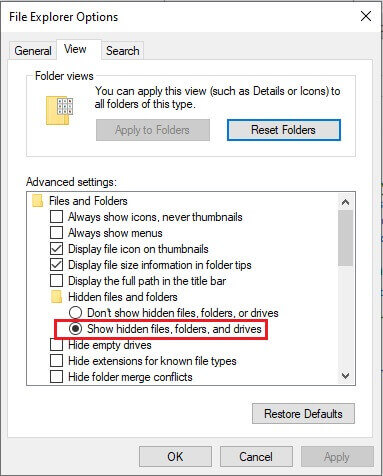
- Versteckte Dateien und Ordner sollten jetzt sichtbar sein.
#2: Von Viren verursachte Dateien mit CMD anzeigen
Wenn der Virus die Dateiattribute manipuliert hat, um Dateien und Ordner auf dem USB-Stick zu verbergen, können Sie versteckte Dateien mit dem Befehl „usb attrib“ anzeigen. Führen Sie dazu die folgenden Schritte aus:
Befolgen Sie dazu die folgenden Schritte:
- Schließen Sie Ihr USB-Laufwerk an den PC an und notieren Sie sich den Laufwerksbuchstaben.
- Starten Sie anschließend das Dialogfeld “Ausführen“, indem Sie Win+R drücken.
- Geben Sie dann CMD ein und drücken Sie die Eingabe taste.
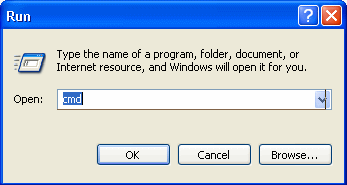
- Nun öffnet sich die Eingabeaufforderung, in der Sie den Laufwerksbuchstaben mit “:“ eingeben und die Eingabe taste drücken müssen.
- Geben Sie als Nächstes einen Befehl ein: attrib -s -h /s /d *.* und drücken Sie die Eingabe taste
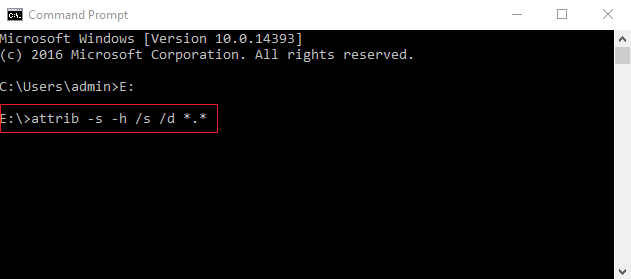
- Dieser Befehl entfernt die schreibgeschützten, versteckten und anderen Systemattribute aus allen Dateien und Ordnern im Verzeichnis und seinen Unterverzeichnissen auf dem USB-Laufwerk.
- Nachdem der Befehl ausgeführt wurde, prüfen Sie, ob die Dateien und Ordner sichtbar sind oder nicht.
Lesen Sie auch: [4 Möglichkeiten] Wie kann man versteckte Dateien auf einem USB-Laufwerk wiederherstellen/einblenden?
#3: Von Viren versteckte Dateien mit Drittanbieter-Tools sichtbar machen
Autorun.inf ist eine Datei, die häufig auf USB-Laufwerken zu finden ist. Es steuert, wie mit Dateien und Ordnern umgegangen wird, wenn USB an den PC angeschlossen ist. Aufgrund seiner Natur wird es häufig von bösartigen Programmen und Viren ausgenutzt, um schädliche oder zwielichtige Aktionen auszuführen, wie zum Beispiel das Verstecken der Dateien und Ordner auf dem Laufwerk.
Um die Aktionen von Autorun.inf unter Kontrolle zu halten, verwenden Sie AutoRunExterminator (https://ccm.net/downloads/security-and-maintenance/5911-autorun-exterminator/). Es ist ein sehr leichter und leistungsstarker Autorun-Dateikiller, der automatisch alle potenziell schädlichen Autorun-Dateien auf dem USB-Laufwerk erkennt und löscht.
Es wird außerdem empfohlen, das USB-Laufwerk mit einer aktuellen Antivirensoftware auf andere potenzielle Viren zu scannen.
Wie kann man mit Viren infizierte Dateien von einem USB-Flash-Laufwerk wiederherstellen?
Wenn Sie nach dem Ausprobieren dieser Methoden jemals feststellen, dass Daten von Ihrem USB-Laufwerk verloren gegangen sind, können Sie diese verwenden USB Laufwerk Daten Wiederherstellungs Werkzeug um Ihre gelöschten Inhalte wiederherzustellen.
Dieses werkzeug verfügt über ausreichende Möglichkeiten, um alle Arten von Daten von Ihrem USB-Laufwerk, USB-Stick, Ihrer Speicherkarte oder anderen Speichergeräten wiederherzustellen. Egal, ob Sie Ihre Daten aufgrund einer Virusinfektion, versehentlichem Löschen, Formatieren oder Korruption verloren haben, Sie können sie im Handumdrehen retten.
Also, worauf wartest Du? Laden Sie einfach dieses werkzeug zur externer Speicher daten Wiederherstellung herunter und installieren Sie es auf Ihrem PC, indem Sie die unten angegebenen Schritte ausführen, und stellen Sie Ihre gelöschten Dateien problemlos wieder her.


* Die kostenlose Version des Programms scannt nur wiederherstellbare Elemente und zeigt eine Vorschau an.
Also folgen Sie einfach den Schritt für Schritt Anleitung zu diesem Programm, um zu erfahren, wie dieses werkzeug verwendet wird.
FAQ [Häufig gestellte Fragen]
Um einen Virus zu entfernen, können Sie Windows Defender verwenden oder eine andere gängige Antivirensoftware auf Ihrem PC installieren. Diese Programme scannen Ihr System und helfen Ihnen, den Virus erfolgreich zu entfernen.
Es gibt einen Virus namens IndoVirus, der Ihre Dateien normalerweise auf Speichergeräten versteckt.
Sie können Ihre virusinfizierten Dateien mithilfe eines zuverlässigen USB-Datenrettungstools, wie oben beschrieben, einfach von einem USB-Stick wiederherstellen. Damit können Sie alle Arten gelöschter Daten effektiv wiederherstellen.
Die auf Ihrem USB-Stick/Pendrive gespeicherten Dateien werden nicht nur durch einen Virusbefall, sondern auch durch Beschädigung oder menschliches Versagen versteckt.
Um Viren von Ihrem System zu entfernen, können Sie ein kostenloses Virenentfernungstool wie Avast One verwenden. Dieses Tool scannt Ihren PC, entfernt vorhandene Malware und verhindert so zukünftige Infektionen. Wie entferne ich einen Virus, der Dateien und Ordner versteckt?
Welcher Virus versteckt Dateien?
Wie kann ich eine infizierte Virusdatei wiederherstellen?
Warum wurden meine Dateien versteckt?
Wie entferne ich alle Viren kostenlos?
Sie können auch lesen: Wie entferne ich Viren von der SD-Karte ohne Formatierung?
Fazit
Nachdem Sie diese Anleitung zur Fehlerbehebung gelesen haben, wissen Sie sicher, wie Sie durch einen Virus versteckte Dateien sichtbar machen. Hier stellen wir Ihnen drei effektive Methoden zum Anzeigen/Einblenden versteckter Dateien auf einem USB-Stick vor.
Probieren Sie die Methoden also einfach nacheinander aus, bis das Problem behoben ist. Sollten die Daten jedoch von Ihrem USB- Laufwerk gelöscht werden, können Sie unsere Empfehlung ausprobieren USB Daten Wiederherstellungs Werkzeug um die Dateien wiederherzustellen.
Danke fürs Lesen!

Taposhi is an expert technical writer with 5+ years of experience. Her in-depth knowledge about data recovery and fascination to explore new DIY tools & technologies have helped many. She has a great interest in photography and loves to share photography tips and tricks with others.